Paso 6: Importar e insertar el modelo 3d
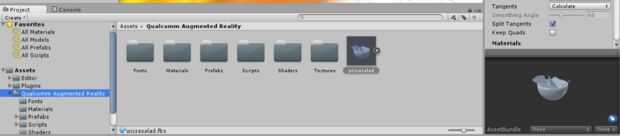

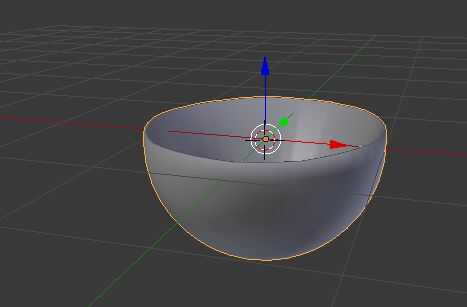
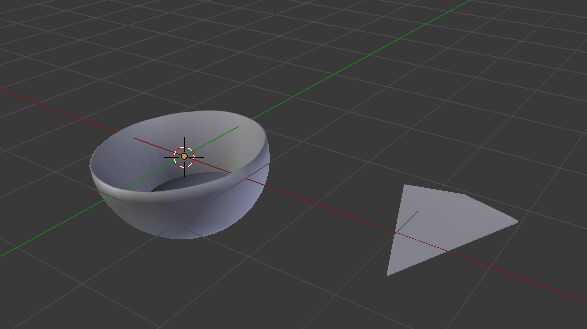
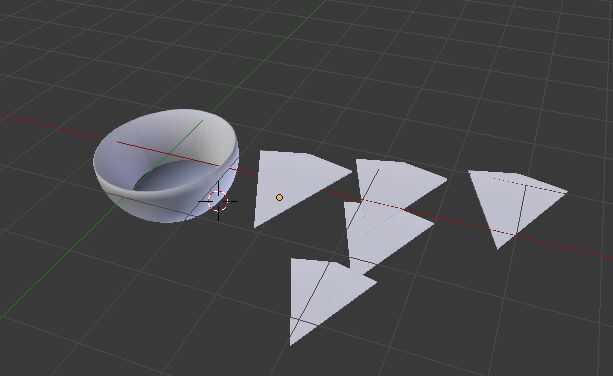
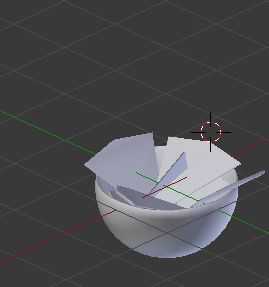

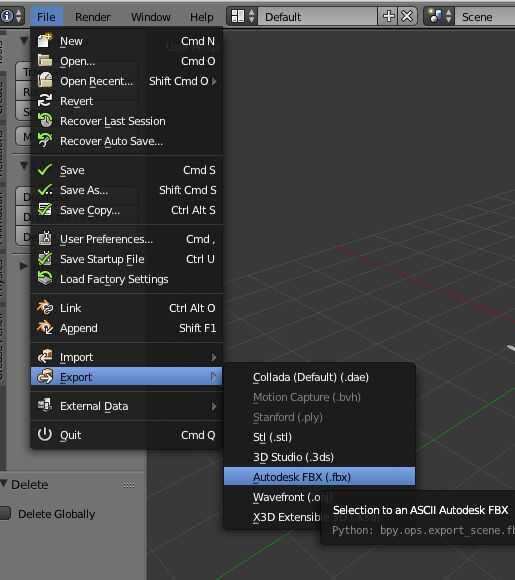
Si usted hizo esto ahora con sin problemas, luego Dése una palmadita en la espalda! Casi listo!
Para las personas que no tienen experiencia en CAD y solo quieren descargar lo hice incluí un archivo .fbx. Junto con algunas imágenes del proceso de construcción.
Para personas que quieran editar lo que hizo ir adelante y compartir algunas de sus ediciones en los comentarios! Para esos fines, incluí un archivo .blend y .stl.
Cualquier ruta que decida tomar lo importante es asegurarse export/save lo como archivo fbx. Para otros proyectos utilizan Solidworks pero no hay opción de .fbx, así ahorraría como un .stl luego abrirlo en la licuadora para que sea un .fbx. La última foto muestra dónde exportar .fbx en blender. También recomiendo agregar materiales en blender. He estado usando el difuso para mantenerlo simple. Si quieres darle a tu textura de objetos va a necesitar a UV desenvuelva lo y exportar la textura independientemente. También cuando exportación de blender de la forma, al elegir el lugar y antes de realmente exportar, en la parte inferior izquierda te tiene la opción de "exportar modelos seleccionados solamente" que se puede utilizar si desea. Asegúrese de seleccionar los modelos antes de realmente exportar.
Así que una vez haya decidido sobre un modelo y exportados como un .fbx en unidad y haga clic en la pestaña de "Activos" en la parte superior (creo que es justo a la derecha de la edición). Luego bajar aproximadamente la mitad forma y haga clic en "Importar nuevo Assest," navegar al archivo .fbx y haga clic en importar.
Una vez completado, compruebe en la carpeta de "Realidad aumentada de Qualcomm" y el archivo debe estar allí, por ejemplo, cuadro uno. Como antes drag y drop en la ventana del media. No tiene que ser justo en la parte superior de su blanco de la imagen porque siempre puede cambiar sus coordenadas en la ventana "Inspector".
En el árbol de jerarquía que debe ser el modelo recién agregado allí, haga clic y arrastre en la parte superior "Imagen objetivo". Esto hará que el destino de la imagen de un padre al modelo (cuadro 2). Si el objeto es demasiado pequeño en proporción al objetivo de imagen puede hacer clic en él y en la ventana "Inspector" cambiar su escala, ubicación y rotación. Tenga en cuenta que si tienes que imprimir tu diseño gráfico grande entonces el modelo 3d va a ser grande, si se imprime más pequeño entonces el modelo va a ser menor; todo aparece en escala de uno al otro. Un Consejo, a veces el destino de la imagen podría no ser un lugar adecuado, para que también haga clic en él desde la ventana del visor y establezca su escala y su ubicación allí.













